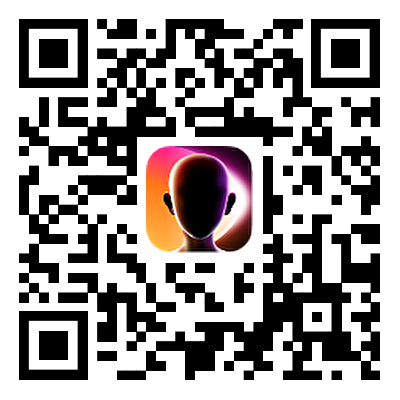어도비 오디션은 오디오 파일 편집용으로 가장 잘 알려진 소프트웨어입니다. 음성을 제거하는 어도비 오디션을 사용하면 매혹적인 BGM과 악기 음악 사운드를 만들 수 있습니다. 이 소프트웨어는 팟캐스트 진행자, 음악가, 오디오 편집자 사이에서 매우 인기가 있습니다. 틱톡을 만들기 위해 오디오 파일에서 음악을 추출하거나 동영상 블로그에 음악을 추가하려는 경우 모두 도움이 될 수 있습니다.
이 기사에서는 어도비 오디션의 사용법과 이를 통해 음성을 제거하는 방법에 대해 안내합니다. 이 외에도 구현 가능한 보너스 팁도 얻을 수 있습니다. 이 팁을 사용하면 복잡한 절차를 따르지 않고도 더 빠른 속도로 노래에서 음성을 제거할 수 있습니다.
이 기사에서는
1부: 어도비 오디션 및 해당 기능에 대한 간략한 개요
어도비 오디션은 오디오 편집자와 음악가를 위한 전문 워크스테이션입니다. 어도비 오디션 음성 제거 프로그램을 사용하면 모든 형식의 미디어 콘텐츠에서 음성을 제거할 수 있습니다. 전체 사용자 정의를 통해 이 작업을 수행할 수 있습니다. 또한 생산 작업 흐름을 가속화하고 더욱 원활하게 만들 수 있습니다. 작업을 더욱 편리하게 만들어주는 포괄적인 오디오 도구 세트가 포함되어 있습니다.
또한 사운드 제거와 함께 강력한 오디오 복원, 소음 감소 기능을 제공합니다. 그 안에는 시각화 도구도 많이 있습니다. 이 도구의 인터페이스도 매우 잘 구성되어 있어 많은 사용자에게 영감을 줍니다.
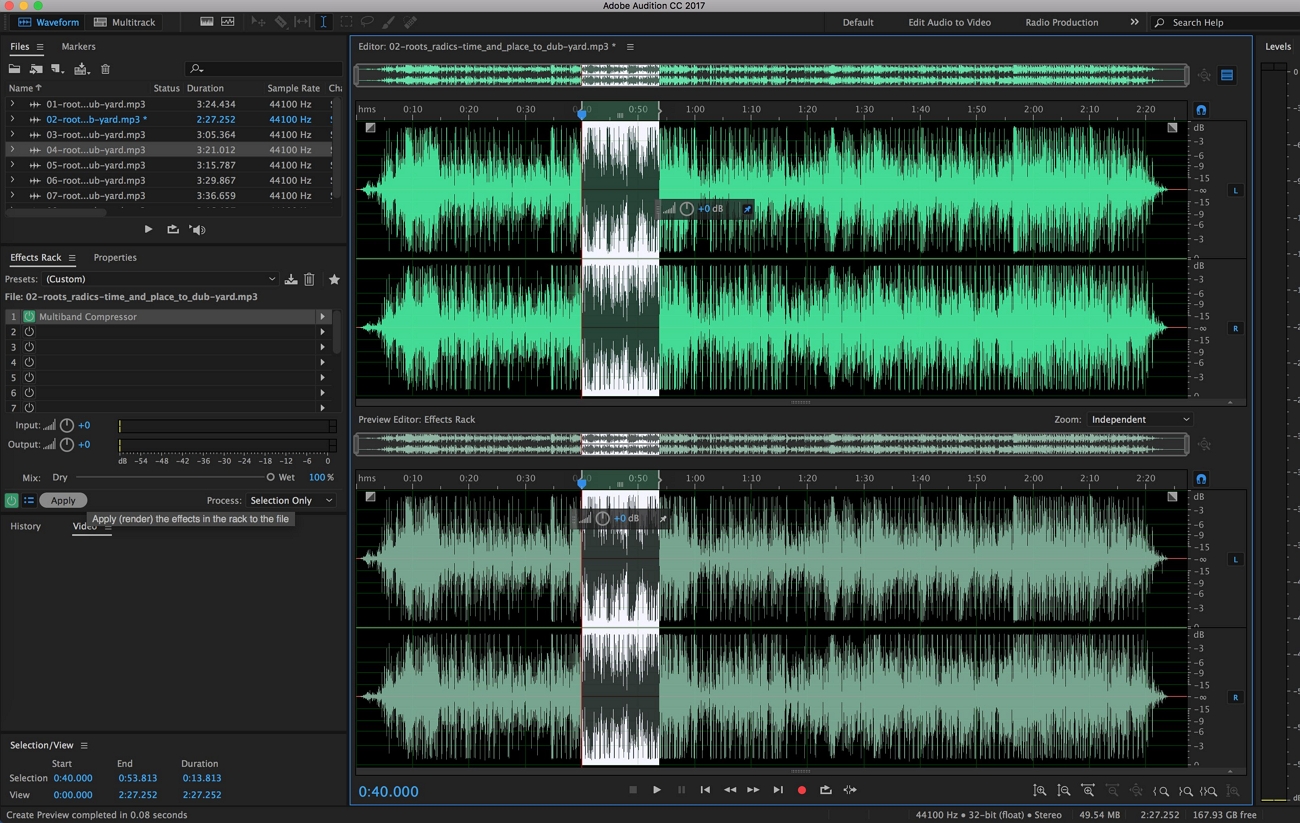
어도비 오디션의 주요 기능
- 어도비 오디션을 사용하여 음악을 녹음하고 다양한 방법으로 편집할 수 있습니다. 또한 오디오 클립에 독특한 오디오 효과를 적용할 수 있는 옵션도 제공됩니다.
- 이 음성 제거 소프트웨어는 텍스트 음성 변환 생성기를 통해 오디오에서 텍스트를 생성하는 데도 도움이 될 수 있습니다.
- 어도비 오디션을 사용하면 스펙트럼 주파수 및 패널과 함께 사운드를 복구하고 복원할 수도 있습니다.
2부: 어도비 오디션 음성 제거기를 사용하여 보컬을 제거하는 방법
어도비 오디션으로 작업하는 것은 쉬운 일이 아닙니다. 음성 제거제인 어도비 오디션과 혼동될 가능성 도 높습니다. 그럼에도 불구하고 어도비 오디션은 사용자의 편의를 위해 수십 가지 도구를 제공하는 강력한 오디오 편집 소프트웨어입니다.
다양한 유형의 형식을 처리할 수 있으며 뛰어난 플러그인을 갖추고 있습니다. 편집된 파일을 다양한 형식으로 저장할 수도 있습니다. 간단히 말해서, 오디오에서 음성을 제거하는 평판 좋은 도구로 알려져 있습니다.
어도비 오디션을 사용하여 음성을 제거하는 단계별 가이드
어도비 오디션을 사용하여 오디오 파일에서 음성을 제거하려면 아래 나열된 지침을 따르십시오.
1단계
어도비 오디션을 열고 오디오 파일을 가져옵니다. 그런 다음 "효과" 탭을 클릭하고 "스테레오 이미지"를 선택한 다음 "중앙 채널 추출기"를 탭하세요.

2단계
팝업 창에서 "미리 설정" 드롭다운 메뉴로 이동하여 "음성 제거"를 선택합니다. 그런 다음 슬라이더를 사용하여 사전 설정을 조정하십시오.
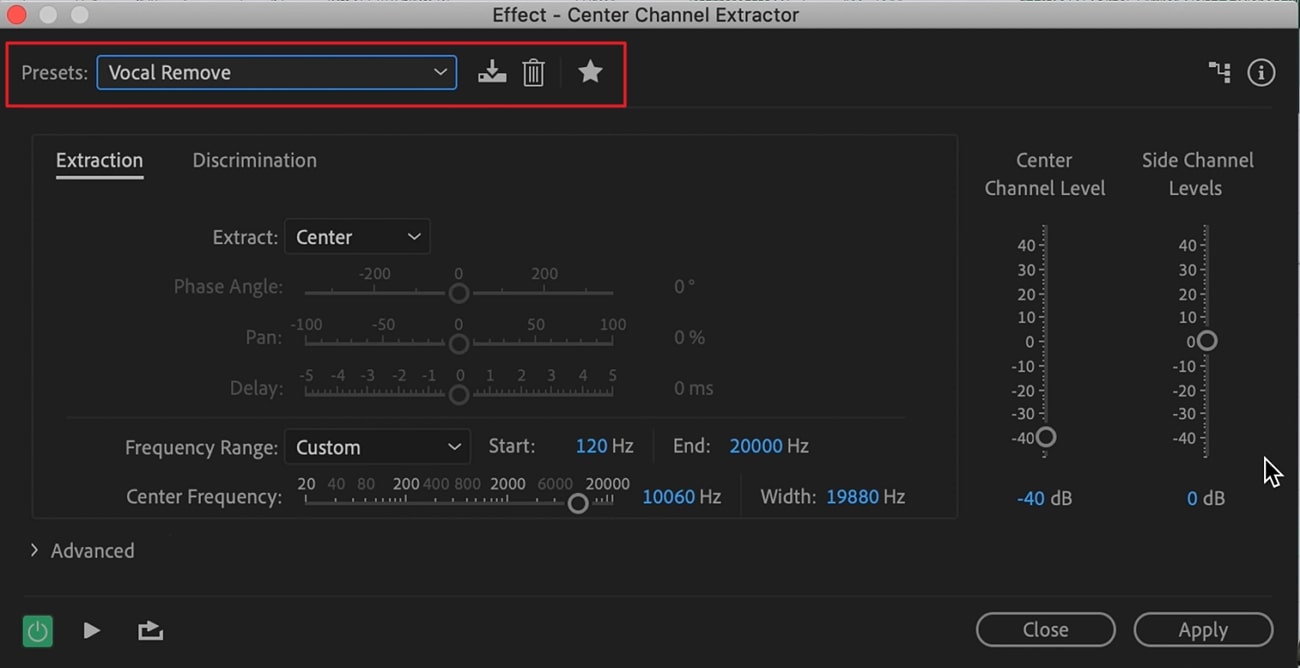
3단계
"주파수 범위" 영역에서는 도구에 추가한 오디오에 따라 "시작" 및 "끝" 베이스 라인을 사용자 정의해야 합니다. 그런 다음 "적용" 버튼을 클릭하여 설정을 적용합니다.
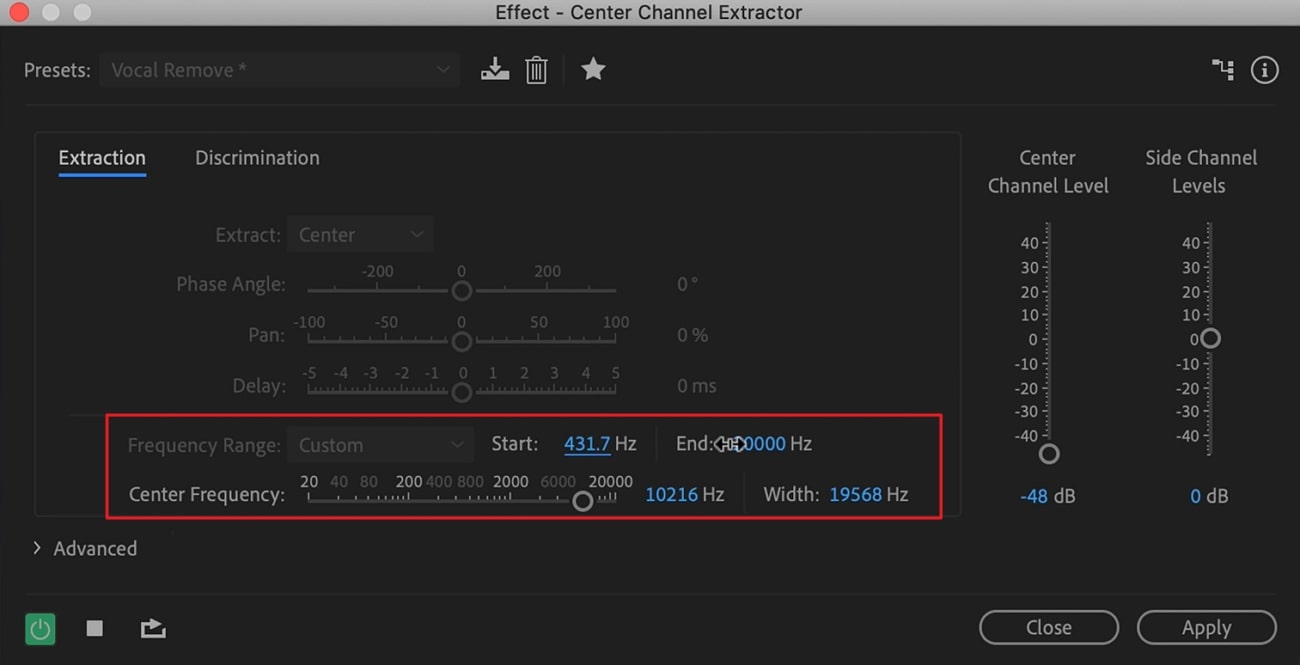
보너스 팁: 오디오 및 비디오에서 음성과 음악을 분리하는 최고의 AI 음성 제거기
가장 쉬운 방법으로 오디오 파일에서 음성을 제거하고 싶으십니까? 위에서 볼 수 있듯이 오디션 음성 제거는 그리 간단한 작업이 아닙니다. 쉽게 주의가 산만해지고 혼란스러워질 수 있습니다. 따라서 여러분은 믿을 수 있는 방식으로 음악에 창의성을 구현할 수 있는 가장 간단한 도구를 사용하여 작업해야 합니다. 이 시나리오에 적합한 도구는 Medai.io - 음성 제거기 입니다 .
이 AI 기반 도구를 사용하면 음악 품질을 저하시키지 않고 즉시 음성을 제거할 수 있습니다. 노래방 비디오를 만들든 동영상 블로거 음악을 만들든 이 독점적인 도구는 모든 것에 도움이 될 수 있습니다. Media.io - 음성 제거기의 속도는 초고속이므로 작업을 완료하는 데 필요한 원스텝 프로세스라고 할 수 있습니다.
Media.io로 음성을 제거하는 단계별 가이드 - 음성 리무버
Media.io - 음성 제거기는 놀라운 오디오 출력 품질을 구현합니다. 아래 지침에 따라 문제 없이 작업을 완료할 수 있습니다.
1단계 Media.io 실행 - 음성 제거 및 음악 파일 추가
크롬이나 최적화된 브라우저에서 Media.io의 음성 제거 도구에 접근하여 빠른 속도로 도구를 사용하세요. 공식 사이트에 접속하신 후 "지금 시작하기"를 클릭하세요. 그런 다음 "업로드" 버튼을 클릭하고 원하는 음악 파일을 추가하세요.
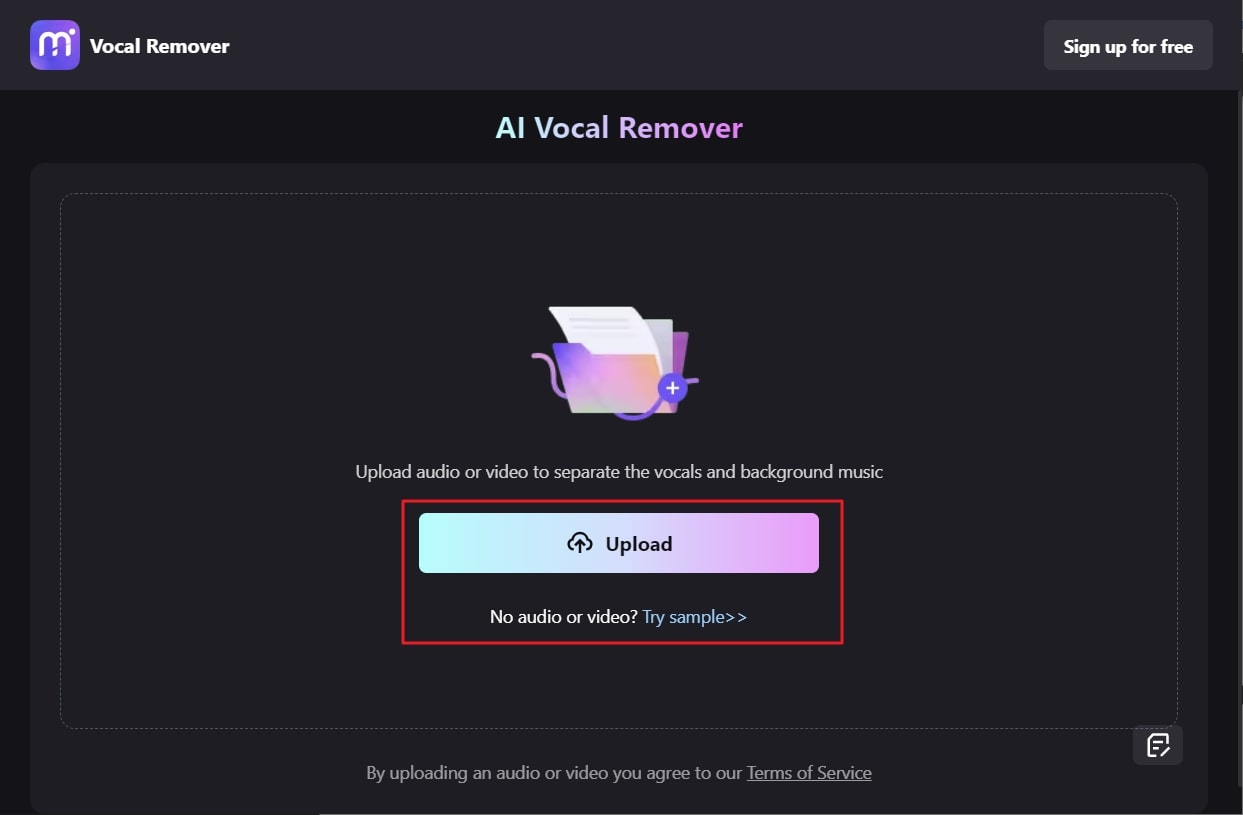
2단계 음성 제거 및 음악 파일 내보내기
이후에는 "음성" 파트로 이동하여 바로 옆에 있는 "다운로드" 아이콘을 클릭하세요. 이렇게 하면 음성이 없는 음악이 장치에 저장됩니다. 음성 파일과 별도로 음악 파일을 원하시면 "전체 다운로드" 버튼을 눌러주세요.
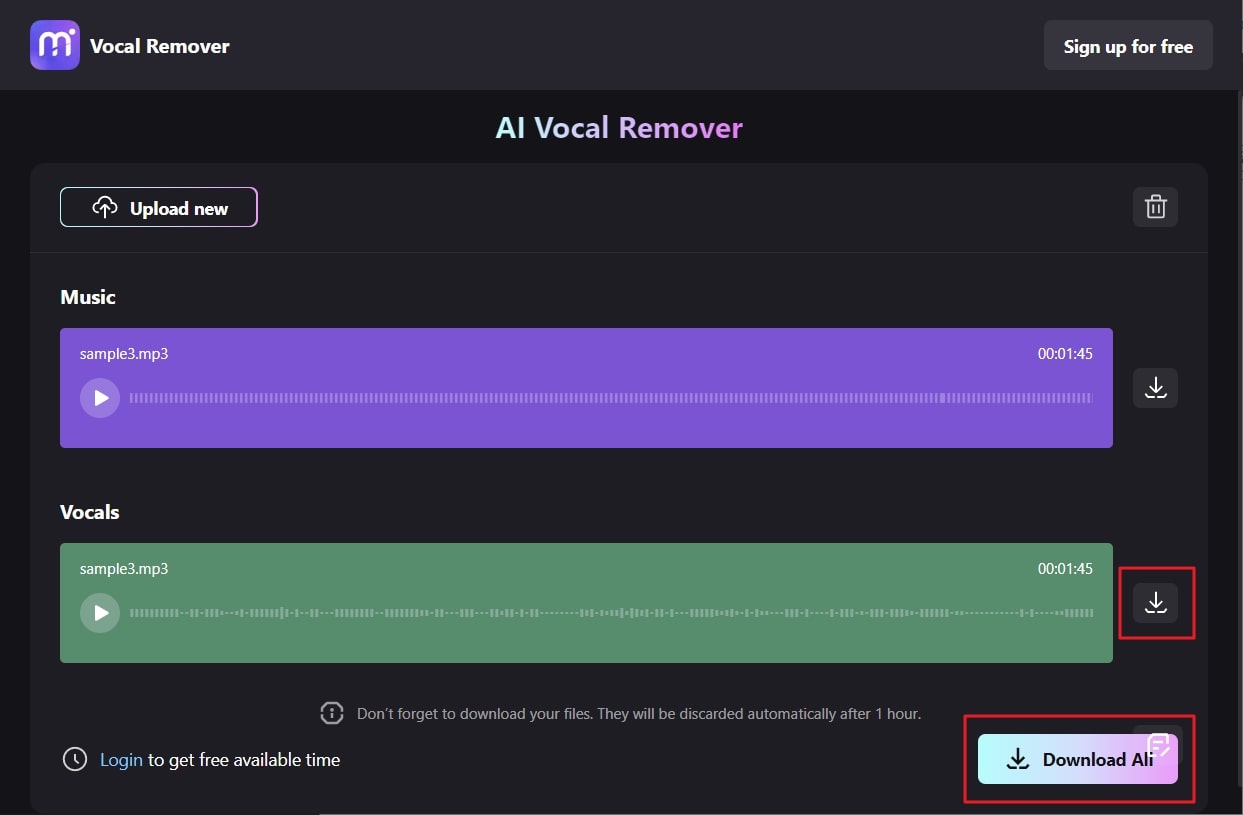
결론
이 글에서 알 수 있듯이 어도비 오디션 음성 분리는 오디오 파일에서 원치 않고 짜증나는 음성을 제거하는 탁월한 도구입니다. 이를 통해 매력적인 BGM과 악기 사운드를 만들 수 있습니다. 오디오 편집자에게도 매우 편리합니다. 그러나 이 작업의 과정은 초보자에게는 상당히 복잡할 수 있습니다.
어도비 오디션 음성 제거기보다 더 쉽게 음성을 제거하려면 Media.io - 음성 제거기를 사용해 보십시오. 기능이 풍부한 이 도구를 사용하면 작업을 더 쉽고 안정적으로 수행할 수 있습니다. 게다가 늘 만족스러운 결과를 이끌어 내기도 합니다. 위에 나열된 단계에 따라 작업을 완료하시면 됩니다.